Sie können die Oberfläche eines 3D-Freiformraums trennen. Dies ist nützlich, wenn Sie die Geometrie nur eines Teils einer Raumfläche ändern müssen, beispielsweise beim Erstellen eines Kabelkanals in einer Raumdecke.
Anmerkung: Diese Vorgehensweise kann nur für nicht-assoziative Räume verwendet werden. Wenn Sie sie für einen assoziativen Raum verwenden, geht die Assoziativität nach dem Beenden des Direktbearbeitungsmodus verloren.
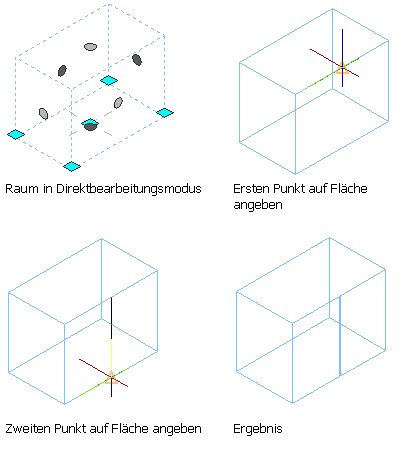
Trennen einer Oberfläche
- Wählen Sie den Raum, in dem Sie eine Oberfläche trennen möchten.
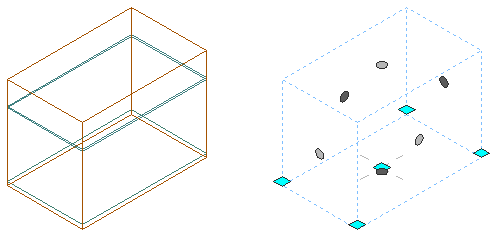
3D-Raum (links) im Direktbearbeitungsmodus (rechts)
- Klicken Sie auf

 .
. 
- Klicken Sie auf

 .
. 
- Wählen Sie den Anfangspunkt der Trennlinie.
- Wählen Sie den Endpunkt der Trennlinie.
- Um die Änderungen am Raum zu speichern, klicken Sie auf

 .
. 